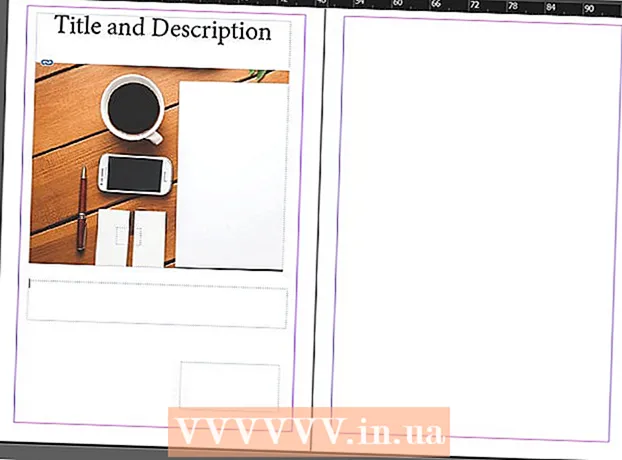Inhalt
In diesem Artikel zeigt Ihnen wikiHow, wie Sie das BIOS eines Windows-Computers (kurz für Basic Input / Output Settings) auf die Werkseinstellungen zurücksetzen. Sie können dies auf der BIOS-Seite der meisten Computer tun. Wenn Sie jedoch nicht auf die BIOS-Seite zugreifen können, müssen Sie das BIOS zurücksetzen, indem Sie das Gehäuse öffnen und die CMOS-Batterie vom Motherboard entfernen oder den Anschluss am Motherboard wieder in das Computergehäuse einstecken.
In einigen Fällen erlischt durch Öffnen des Computergehäuses die Garantie und es besteht die Gefahr, dass die Maschine beschädigt wird. Wenn auf das BIOS nicht zugegriffen werden kann, ist es am besten, den Computer zur technischen Abteilung zu bringen, anstatt ihn selbst zu betreiben.
Schritte
Methode 1 von 3: Zurücksetzen auf der BIOS-Seite
Klicken Sie auf das Quellensymbol

und wähle Neu starten (Neustart).- Wenn der Computer gesperrt ist, klicken Sie auf den Sperrbildschirm und dann auf das Energiesymbol in der unteren rechten Ecke des Bildschirms und wählen Sie Neu starten.
- Wenn der Computer ausgeschaltet ist, drücken Sie den Netzschalter.
Warten Sie, bis der Startbildschirm angezeigt wird. Nachdem Sie das Windows-Logo gesehen haben, haben Sie nur eine begrenzte Zeit, um die Setup-Taste zu drücken.
- Drücken Sie am besten die Setup-Taste, sobald der Computer startet.
- Wenn am unteren Bildschirmrand "Drücken, um das Setup aufzurufen" oder ähnliches angezeigt wird und es nicht mehr angezeigt wird, müssen Sie den Computer neu starten und es erneut versuchen.

Drücken Sie Del oder F2 um zur Einstellungsseite zu gelangen. Die Einstellungsschlüssel für jedes Modell sind unterschiedlich. Bitte beachten Sie die Meldung auf dem Bildschirm, um sie anzuwenden.- Wenn der Schlüssel Del oder F2 funktioniert nicht, versuche es F8 oder F10.
- Sie können die Taste "F" drücken, um auf das BIOS zuzugreifen. Es befindet sich oben auf der Tastatur, obwohl Sie die Taste finden und halten müssen Fn während Sie die Taste "F" richtig drücken.
- Sie können das beiliegende Handbuch lesen oder auf der Support-Seite nach dem BIOS-Schlüssel Ihres Geräts suchen.

Warten Sie, bis das BIOS geladen ist. Nach korrektem Drücken der Setup-Taste lädt der Computer die BIOS-Seite. Dieser Vorgang dauert nur wenige Sekunden. Wenn der Download abgeschlossen ist, werden Sie zum BIOS-Setup-Menü weitergeleitet.- Wenn Sie aufgrund des Kennworts nicht auf das BIOS zugreifen können oder das BIOS fehlerhaft ist, wenden Sie die andere Methode in einem anderen Artikel an.
Suchen Sie nach der Option "Setup Defaults". Die Position und der Name der Option sind bei jedem Modell unterschiedlich. Normalerweise werden "Auf Standard zurücksetzen", "Werkseinstellung", "Standardeinstellungen einrichten" angezeigt. Standardeinstellung) oder ähnliches. Diese Option kann sich auf einer beliebigen Registerkarte befinden oder in der Nähe der Navigationsschaltfläche aufgeführt sein.
- Wenn das BIOS diese Option nicht bietet, wenden Sie die folgenden Methoden an.
Wählen Sie "Load Setup Defaults" und drücken Sie die Taste ↵ Enter. Verwenden Sie die Pfeiltasten zur Auswahl und drücken Sie die Taste ↵ Enter um den BIOS-Reset zu starten.
- Der Optionsname im BIOS-Menü unterscheidet sich von Modell zu Modell.
Speichern Sie die Änderungen und bestätigen Sie gegebenenfalls die Auswahl. Dies ist normalerweise mit dem BIOS-Exit-Prozess verbunden. Der Computer wird automatisch neu gestartet. Wenn Sie die BIOS-Einstellungen nach dem Zurücksetzen ändern müssen, müssen Sie Ihren Computer erneut starten und auf das BIOS zugreifen, um Änderungen vorzunehmen. Werbung
Methode 2 von 3: Entfernen Sie die CMOS-Batterie
Schalten Sie den Computer aus. Verwenden Sie das Startmenü oder halten Sie die Ein- / Aus-Taste gedrückt, um den Computer auszuschalten.
- Wenn Sie einen Desktop-Computer verwenden, müssen Sie die CPU vollständig ausschalten, indem Sie den Schalter auf der Rückseite des CPU-Gehäuses drücken.
Trennen Sie die Stromquelle vollständig. Einschließlich des Netzkabels für den Desktop-Computer und des Ladekabels für den Laptop.
Entfernen Sie gegebenenfalls den Computerakku. Wenn Sie einen Laptop (oder Desktop-Computer mit einem Ersatzakku) verwenden, entfernen Sie den Akku, bevor Sie fortfahren.
Lassen Sie vor der Handhabung statische Elektrizität ab. Berühren Sie unlackierte Metalloberflächen, um statische Elektrizität zu entfernen, bevor Sie das Gerät zerlegen. Wenn Sie das Motherboard oder interne Komponenten berühren, während Sie nicht vollständig geerdet sind, kann der Computer beschädigt werden.
Öffnen Sie das Gehäuse. Sie müssen auf das Motherboard Ihres Computers zugreifen. Gehen Sie beim Arbeiten in einem Computer äußerst vorsichtig vor, da statische Elektrizität elektrisch empfindliche Komponenten leicht beschädigen kann.
- Bei vielen Laptops können Sie auf die CMOS-Batterie zugreifen, indem Sie die hintere Abdeckung des Laptops entfernen. Wenn Sie keine hintere Abdeckung sehen, müssen Sie das Gerät entfernen, um darauf zugreifen zu können.
Entfernen Sie die CMOS-Batterie. Der Akku befindet sich normalerweise in der Nähe der PCI. Je nach Hersteller des Motherboards befinden sich die Gehäuse jedoch an einem anderen Ort. Der Akku kann durch die Verlängerungskarte oder das Kabel verstopft sein. 3V Standard CMOS Batterie, rund und flach (CR2032).
- CMOS-Batterien werden nicht immer entfernt. Wenn der Akku nicht entfernt werden kann, versuchen Sie nicht, die Motherboard-Anschlussstifte zurückzusetzen.
Drücke den Power Knopf. Halten Sie den Netzschalter etwa 10 bis 15 Sekunden lang gedrückt, um den gesamten verbleibenden Strom im Kondensator freizugeben. Wenn das Gerät ausgeschaltet wird, wird der CMOS-Speicher zurückgesetzt und das BIOS auf die Werkseinstellungen zurückgesetzt.
Setzen Sie die CMOS-Batterie wieder ein. Legen Sie den Akku vorsichtig in die Maschine ein. Stellen Sie sicher, dass die Batterien richtig eingelegt sind. Die kleinere Seite zeigt nach unten.
Bauen Sie den Computer wieder zusammen. Gehen Sie vorsichtig damit um und denken Sie daran, vor dem Auftritt zu erden.
Schließen Sie den Computer an die Stromversorgung an. Wenn die Stromversorgung unterbrochen und / oder die Batterie entfernt wird, schließen Sie die Batterie wieder an und / oder legen Sie sie in das Gerät ein.
Schalte den Computer ein. Je nach Modell müssen Sie möglicherweise auf das BIOS zugreifen und einige Optionen neu konfigurieren, einschließlich der Standardstartoptionen oder des Datums. Werbung
Methode 3 von 3: Schließen Sie den Steckerstift wieder an
Schalten Sie den Computer aus. Verwenden Sie das Startmenü oder halten Sie den Netzschalter gedrückt, bis sich das Gerät vollständig ausschaltet.
- Wenn Sie einen Desktop-Computer verwenden, müssen Sie möglicherweise die CPU-Stromversorgung ausschalten, indem Sie den Schalter auf der Rückseite des Gehäuses drücken.
Ziehen Sie den Stecker aus der Steckdose. Einschließlich des Netzkabels für den Desktop und des Ladekabels für den Laptop.
Entfernen Sie gegebenenfalls den Akku. Wenn Sie einen Laptop (oder Desktop-Computer mit einem Ersatzakku) verwenden, entfernen Sie den Akku, bevor Sie fortfahren.
Lassen Sie vor der Handhabung statische Elektrizität ab. Berühren Sie die unlackierte Metalloberfläche, um statische Elektrizität zu entfernen, bevor Sie das Gerät zerlegen. Wenn Sie das Motherboard oder interne Komponenten berühren, während Sie nicht vollständig geerdet sind, kann der Computer beschädigt werden.
Öffnen Sie den Fall. Sie müssen auf das Motherboard Ihres Computers zugreifen. Gehen Sie beim Arbeiten in einem Computer äußerst vorsichtig vor, da statische Elektrizität leicht elektrisch empfindliche Komponenten beschädigen kann.
Suchen Sie den CMOS-Anschluss. Suchen Sie den 3 Millionen BIOS-Controller-Anschlussstift auf der Hauptplatine. Es befindet sich normalerweise in der Nähe der CMOS-Batterie. Der Steckerstift ist an 2 von 3 Millionen angeschlossen.
- Der Anschluss kann mit CLEAR, CLR, CLEAR CMOS, PSSWRD usw. gekennzeichnet werden. Informationen zum richtigen Anschluss finden Sie in der Motherboard-Dokumentation.
Ändern Sie den Verbindungsstift auf weitere 2 Millionen. Wenn beispielsweise der Anschlussstift in den 1. und 2. Stift eingesteckt ist, gehen Sie zum 2. und 3. Fach. Achten Sie beim Entfernen des Anschlusses darauf, dass Sie ihn gerade nach oben ziehen, damit er sich nicht verbiegt.
Drücken Sie die Ein- / Aus-Taste. Halten Sie den Netzschalter am Computer 10 bis 15 Sekunden lang gedrückt, um den gesamten im Kondensator angesammelten Strom freizugeben. Dies ist der BIOS-Reset-Vorgang.
Bringen Sie die Stifte wieder in die Standardposition. Stecken Sie den Anschlussstift in das Original-Ladegerät. Auf diese Weise können Sie beim Starten Ihres Computers auf das BIOS zugreifen.
Computermontage. Gehen Sie vorsichtig damit um und denken Sie daran, es zu erden, bevor Sie es ausführen.
Schließen Sie den Computer an die Stromversorgung an. Wenn Sie den Akku herausziehen und / oder entfernen, schließen Sie ihn an und / oder legen Sie ihn in das Gerät ein.
Schalten Sie die Maschine ein. Je nach Modell müssen Sie im BIOS einige Optionen neu konfigurieren, einschließlich der Standardstartoptionen und des Datums. Werbung
Rat
- Wenn die Konfiguration nicht angepasst wird, funktionieren die meisten Computer weiterhin mit den Standard-BIOS-Einstellungen.
Warnung
- Erden Sie vor dem Berühren der Komponenten im Computer, um das Risiko einer Beschädigung der Maschine durch statische Elektrizität zu verringern.